win11启用wlan功能的教程 win11怎么开启wlan功能
更新时间:2023-08-13 11:53:00作者:zheng
我们在使用win11电脑的时候如果条件允许都会在电脑上连接网络来方便使用更多的功能,而连接网络的方式一般有网线连接以及无线网络两种,有些用户就想要在win11电脑上连接wifi来连接互联网,却不知道如何启用WLAN功能,今天小编就教大家win11启用wlan功能的教程,操作很简单,跟着小编一起来操作吧。
推荐下载:win11正式版
方法如下:
方法一、
1、开始按钮右键点【设置】。
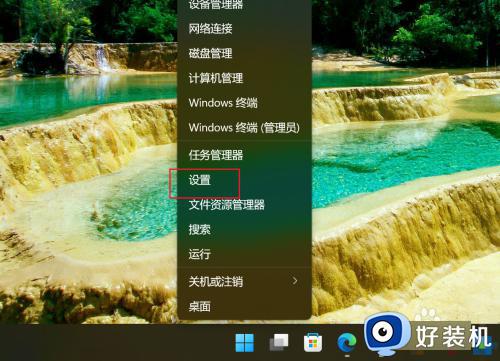
2、点【网络和Internet】,找到【WLAN】选项,将开关按钮打开。
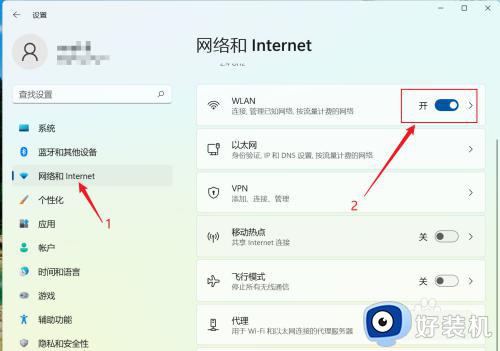
方法二、
1、同时按【WIN+A】打开设置快捷面板,将WLAN打开即可,按【>】按钮可以选择WIFI热点。
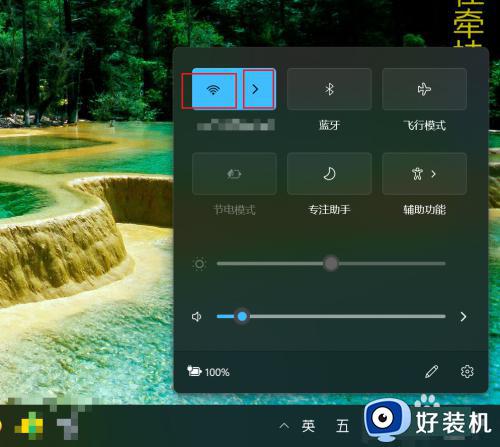
以上就是关于win11启用wlan功能的教程的全部内容,还有不懂得用户就可以根据小编的方法来操作吧,希望能够帮助到大家。
win11启用wlan功能的教程 win11怎么开启wlan功能相关教程
- win11wlan功能消失的解决方法 win11wlan不见了如何修复
- win11电脑突然没有了wlan选项什么原因 win11电脑突然没有了wlan选项找回方法
- win11找不到wlan网络连接怎么办 win11突然没有了wlan选项如何解决
- win11wlan不见了怎么找回 win11wlan不见了的快速找回方法
- win11设置里wlan消失了的解决方法 win11设置中的wlan不见了怎么修复
- windows11突然没有了wlan选项怎么办 win11电脑没有wlan怎么解决
- win11网络适配器没有WLAN如何修复 win11网络适配器wlan不见了怎么办
- win11调出wlan的方法 windows11如何打开WLAN
- win11电脑突然没有了wlan选项为什么 win11电脑突然没有了wlan选项的恢复方法
- win11设置里wlan消失了怎么办 win11不显示wifi网络该如何解决
- win11家庭版右键怎么直接打开所有选项的方法 win11家庭版右键如何显示所有选项
- win11家庭版右键没有bitlocker怎么办 win11家庭版找不到bitlocker如何处理
- win11家庭版任务栏怎么透明 win11家庭版任务栏设置成透明的步骤
- win11家庭版无法访问u盘怎么回事 win11家庭版u盘拒绝访问怎么解决
- win11自动输入密码登录设置方法 win11怎样设置开机自动输入密登陆
- win11界面乱跳怎么办 win11界面跳屏如何处理
win11教程推荐
- 1 win11安装ie浏览器的方法 win11如何安装IE浏览器
- 2 win11截图怎么操作 win11截图的几种方法
- 3 win11桌面字体颜色怎么改 win11如何更换字体颜色
- 4 电脑怎么取消更新win11系统 电脑如何取消更新系统win11
- 5 win10鼠标光标不见了怎么找回 win10鼠标光标不见了的解决方法
- 6 win11找不到用户组怎么办 win11电脑里找不到用户和组处理方法
- 7 更新win11系统后进不了桌面怎么办 win11更新后进不去系统处理方法
- 8 win11桌面刷新不流畅解决方法 win11桌面刷新很卡怎么办
- 9 win11更改为管理员账户的步骤 win11怎么切换为管理员
- 10 win11桌面卡顿掉帧怎么办 win11桌面卡住不动解决方法
